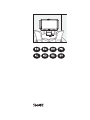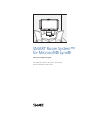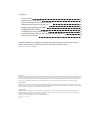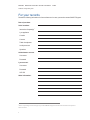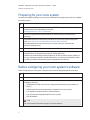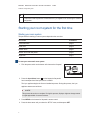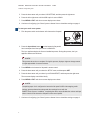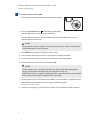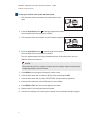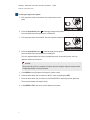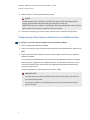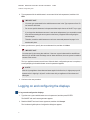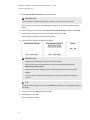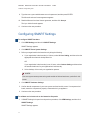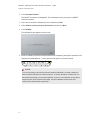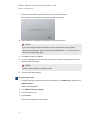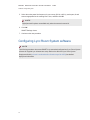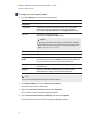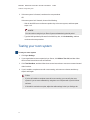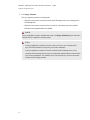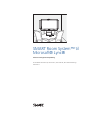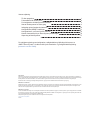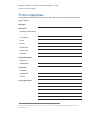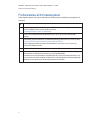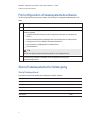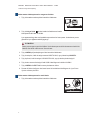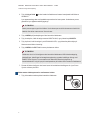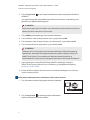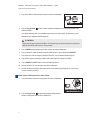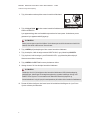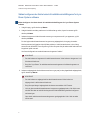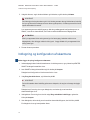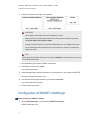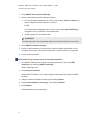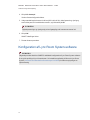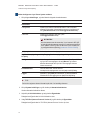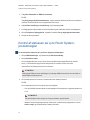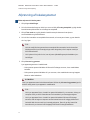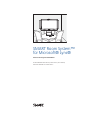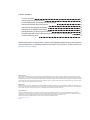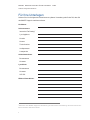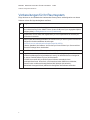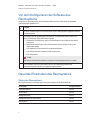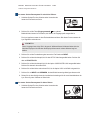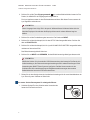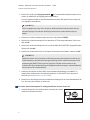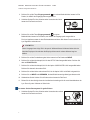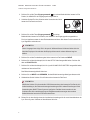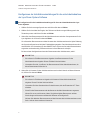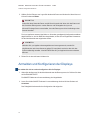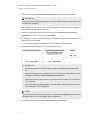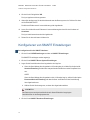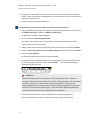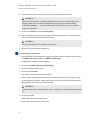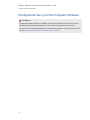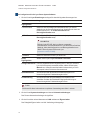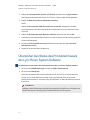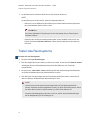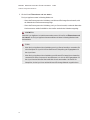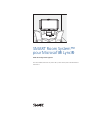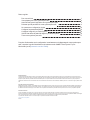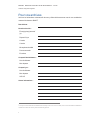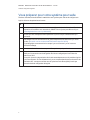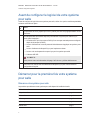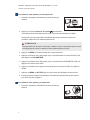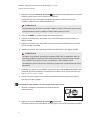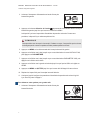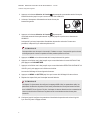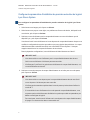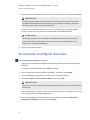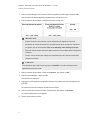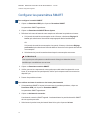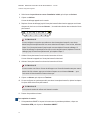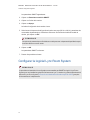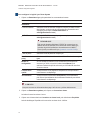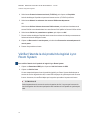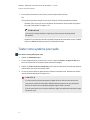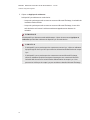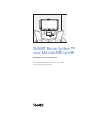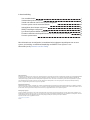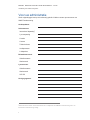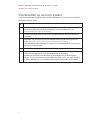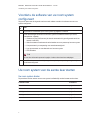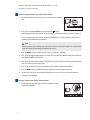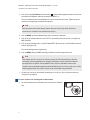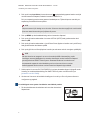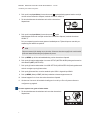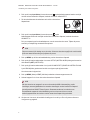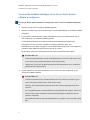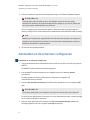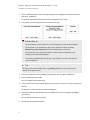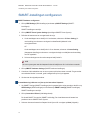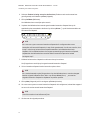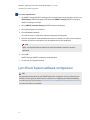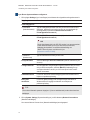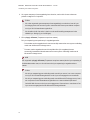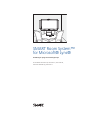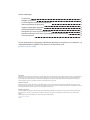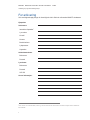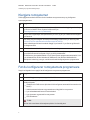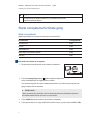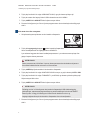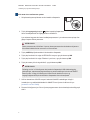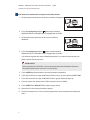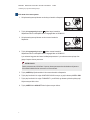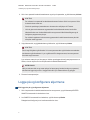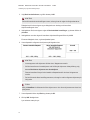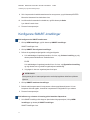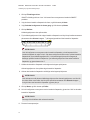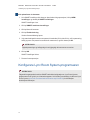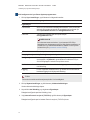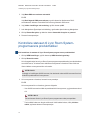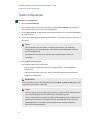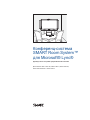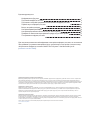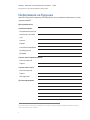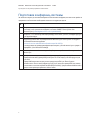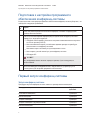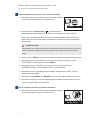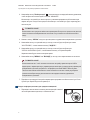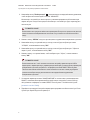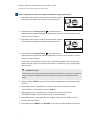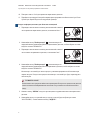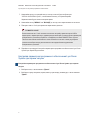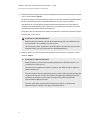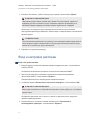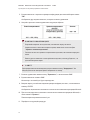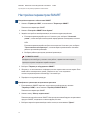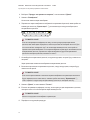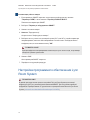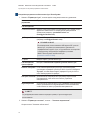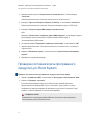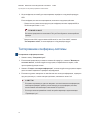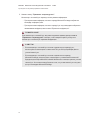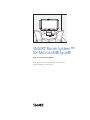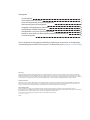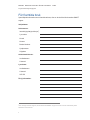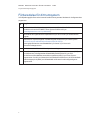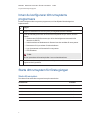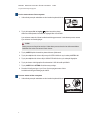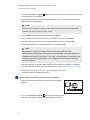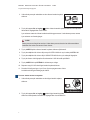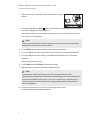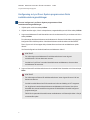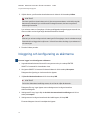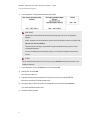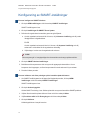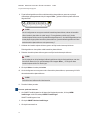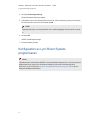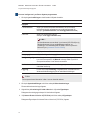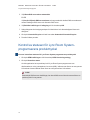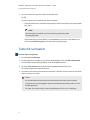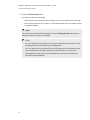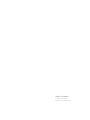Seite wird geladen ...
Seite wird geladen ...

SMARTRoomSystem™
for Microsoft®Lync®
Software configuration guide
For models SRS-LYNC-XS, SRS-LYNC-S, SRS-LYNC-M,
SRS-LYNC-M-DUALandSRS-LYNC-L
Seite wird geladen ...
Seite wird geladen ...
Seite wird geladen ...
Seite wird geladen ...
Seite wird geladen ...
Seite wird geladen ...
Seite wird geladen ...
Seite wird geladen ...
Seite wird geladen ...
Seite wird geladen ...
Seite wird geladen ...
Seite wird geladen ...
Seite wird geladen ...
Seite wird geladen ...
Seite wird geladen ...
Seite wird geladen ...
Seite wird geladen ...
Seite wird geladen ...
Seite wird geladen ...
Seite wird geladen ...
Seite wird geladen ...
Seite wird geladen ...
Seite wird geladen ...
Seite wird geladen ...
Seite wird geladen ...
Seite wird geladen ...
Seite wird geladen ...
Seite wird geladen ...
Seite wird geladen ...
Seite wird geladen ...
Seite wird geladen ...
Seite wird geladen ...
Seite wird geladen ...
Seite wird geladen ...
Seite wird geladen ...
Seite wird geladen ...
Seite wird geladen ...
Seite wird geladen ...
Seite wird geladen ...

SMART Room System™
für Microsoft® Lync®
Software-Konfigurationshandbuch
Für die Modelle SRS-LYNC-XS, SRS-LYNC-S, SRS-LYNC-M,
SRS-LYNC-M-DUALundSRS-LYNC-L

In diesem Handbuch:
Für Ihre Unterlagen 1
Vorbereitungen für Ihr Raumsystem 2
Vor dem Konfigurieren der Software des Raumsystems 3
Das erste Einschalten des Raumsystems 3
Anmelden und Konfigurieren der Displays 10
Konfigurieren von SMARTEinstellungen 12
Konfigurieren der Lync Room System Software 15
Überprüfen des Status des Produktschlüssels der Lync Room System Software 17
Testen des Raumsystems 18
Weitere Informationen zur Konfiguration, Wartung und Fehlerbehebung des Raumsystems finden Sie
in dem Konfigurations- und Wartungshandbuch zum SMARTRoomSystem™ für Microsoft®Lync®
(smarttech.com/kb/170450).
FCC-Warnhinweis
Dieses Gerät wurde geprüft und für konform mit den Grenzwerten für Digitalgeräte der Klasse A, gemäß Teil 15 der FCC-Bestimmungen, befunden. Diese Grenzwerte
haben den Zweck, einen hinreichenden Schutz gegen schädigende Störungen bei Betrieb des Geräts in Wohnumgebungen zu gewähren. Dieses Gerät erzeugt, verwendet
und strahlt Hochfrequenzenergie ab. Wird das Gerät nicht entsprechend den Herstelleranweisungen installiert und bedient, kann es möglicherweise empfindliche Störungen
im Funkverkehr verursachen. Bei Betrieb dieses Geräts in einem Wohnbereich kommt es mit großer Wahrscheinlichkeit zu schädlichen Störungen. In diesem Fall ist der
Benutzer verpflichtet, die Störung auf eigene Kosten zu beheben.
Markenhinweis
SMART Room System, smarttech, das SMART Logo und sämtliche SMART Produktlogos sind Marken oder eingetragene Marken von SMART Technologies ULC in den
USA und/oder anderen Ländern. Microsoft Windows, Lync und Outlook sind entweder eingetragene Marken oder Marken der Microsoft Corporation in den USA und/oder in
anderen Ländern. Alle anderen Produkte und Firmennamen von Drittanbietern können Marken der jeweiligen Inhaber sein.
Copyright-Hinweis
© 2013-2014 SMART Technologies ULC. Alle Rechte vorbehalten. Kein Teil dieser Veröffentlichung darf ohne die vorherige schriftliche Genehmigung von SMART
Technologies ULC reproduziert, übertragen, transkribiert, in einem Datenbanksystem gespeichert oder in eine Fremdsprache übersetzt werden. Informationen in diesem
Handbuch können ohne Vorankündigung geändert werden und stellen keine Verpflichtung seitens SMART Technologies Inc. dar.
Dieses Produkt und/oder seine Nutzung ist durch eines oder mehrere der folgenden US-Patente geschützt.
www.smarttech.com/patents
01/2014

S M A R T R O O M S Y S T E M F Ü R M I C R O S O F T L Y N C
Software-Konfigurationshandbuch
1
Für Ihre Unterlagen
Notieren Sie sich die folgenden Informationen zur späteren Verwendung oder für den Fall, dass Sie
den SMART Support kontaktieren müssen.
Kaufdatum:
Seriennummern:
Interactive Flat Panel(s)
*
Lync-Appliance
Konsole
Kamera
Tischmikrofone
Audioprozessor
Lautsprecher
Administratorkonto:
Benutzername
Kennwort
Lync-Konto:
Benutzername
Kennwort
SIP URL
Weitere Informationen:
*
Stellen Sie dem SMART Support bei Anforderung der technischen Unterstützung die Seriennummer des
linken Interactive Flat Panels bereit.

S M A R T R O O M S Y S T E M F Ü R M I C R O S O F T L Y N C
Software-Konfigurationshandbuch
2
Vorbereitungen für Ihr Raumsystem
Einige Wochen vor der Installation der Hardware des Raumsystems und Konfiguration von dessen
Software müssen Sie folgende Aufgaben ausführen.
Aufgabe
Stellen Sie sicher, dass Sie über alle in den Checklisten zur Installation und
Servicebereitstellung für das SMARTRoomSystem für MicrosoftLync angegeben Objekte
verfügen (siehe (knowledgebase.force.com/?q=000014425).
Vergewissern Sie sich, dass Ihre Organisation Lync 2013 implementiert hat und die Lync-
Infrastruktur funktioniert.
Laden Sie das Bereitstellungshandbuch für das MicrosoftLync Room System herunter und
befolgen Sie die darin enthaltenen Anweisungen
(microsoft.com/en-us/download/confirmation.aspx?id=39274).
In diesem Handbuch wird erläutert, wie Sie das Lync-Konto auf dem Lync Server und dem
MicrosoftExchange Server bereitstellen.
Kontrollieren Sie mit einem Testcomputer, dass das Lync-Konto funktioniert.
Legen Sie fest, ob Ihre Lync-Infrastruktur einen KMS-Server (Key Management Service,
Schlüsselverwaltungsservice) beinhaltet und, wenn ja, ob der KMS-Server so konfiguriert
ist, dass er Produktschlüssel für Lync 2013 bereitstellt.
Ein KMS-Server stellt der Lync Room System Software automatisch einen
Produktschlüssel bereit. Wenn Ihre Lync-Infrastruktur keinen KMS-Server beinhaltet,
können Sie den von Microsoft bereitgestellten MAK (Multiple Activation Key,
Mehrfachaktivierungsschlüssel) während der Konfigration der Software verwenden.

S M A R T R O O M S Y S T E M F Ü R M I C R O S O F T L Y N C
Software-Konfigurationshandbuch
3
Vor dem Konfigurieren der Software des
Raumsystems
Stellen Sie vor der Konfiguration der Software des Raumsystems sicher, dass die folgenden
Voraussetzungen gegeben sind:
Aufgabe
Die unter Vorbereitungen für Ihr Raumsystem auf der vorherigen Seite angegeben Schritte
wurden ausgeführt.
Sie verfügen über die notwendigen Informationen, um das Raumsystem mit dem Lync
Server zu verbinden. Dazu zählen auch folgende:
l
IP-Adressen für DNS-Server (sofern nicht automatisch vom Netzwerk über DHCP
konfiguriert)
l
Benutzername und Kennwort des Administrators müssen auf das Raumsystem
angewendet werden
l
Lync-Appliance-Computername für die Netzwerkpräsenz
l
Lync-Kontoname und -Kennwort für das Raumsystem
l
SIP URI-Adresse
T I P P
Sie können Sie diese Informationen zur späteren Verwendung unter Seite 1 notieren.
Eine USB-Maus und eine USB-Tastatur sind für die Verwendung während der
Softwarekonfiguration an die Lync-Appliance angeschlossen.
Das erste Einschalten des Raumsystems
Starten des Raumsystems
Die Vorgehensweise zum Starten des Raumsystems hängt von der Raumgröße ab.
Raumgröße Vorgehensweise
Sehr kleine Räume Seite 4
Kleiner Raum Seite 4
Mittelgroßer Raum Seite 5
Mittelgroßer Raum mit zwei Panels Seite 6
Großer Raum Seite 7

S M A R T R O O M S Y S T E M F Ü R M I C R O S O F T L Y N C
Software-Konfigurationshandbuch
4
So starten Sie das Raumsystem für sehr kleine Räume:
1. Schieben Sie den Ein-/Aus-Schalter an der Unterseite des
Interactive Flat Panels zur Seite.
2.
Drücken Sie auf die Taste Eingangsauswahl am vorderen
Bedienfeld des Interactive Flat Panels, bis HDMI1 als Eingangsquelle ausgewählt ist.
Die Lync-Appliance startet mit dem Erstinstallationsverfahren. Bei diesem Prozess startet die
Lync-Appliance mehrmals neu.
H I N W E I S
Dieser Vorgang nimmt einige Zeit in Anspruch. Während dieses Verfahrens ändert sich der
Inhalt der Displays nicht oder aber die Displays können auch mehrere Minuten lang leer
bleiben.
3. Drücken Sie auf der Fernbedienung des Interactive Flat Panels auf MENÜ.
4. Drücken Sie auf den Abwärtspfeil, bis Sie das SETUP-Menü ausgewählt haben. Drücken Sie
dann auf EINSTELLEN.
5. Drücken Sie auf den Abwärtspfeil, bis Sie die Option USB-EINSTELLUNG ausgewählt haben.
Drücken Sie dann auf den rechten Pfeil.
6. Drücken Sie auf den linken oder rechten Pfeil, bis die Option USB1 auf HDMI1 eingestellt ist.
7. Drücken Sie auf MENÜ oder BEENDEN, bis das Bildschirmanzeige-Menü geschlossen wird.
8. Fahren Sie mit dem Konfigurieren der Installationseinstellungen für die erste Inbetriebnahme der
Lync Room System Software auf Seite 9 fort.
So starten Sie das Raumsystem für kleine Räume:
1. Schieben Sie den Ein-/Aus-Schalter an der Unterseite des
Interactive Flat Panels zur Seite.

S M A R T R O O M S Y S T E M F Ü R M I C R O S O F T L Y N C
Software-Konfigurationshandbuch
5
2.
Drücken Sie auf die Taste Eingangsauswahl am vorderen Bedienfeld des Interactive Flat
Panels, bis HDMI3/PC als Eingangsquelle ausgewählt ist.
Die Lync-Appliance startet mit dem Erstinstallationsverfahren. Bei diesem Prozess startet die
Lync-Appliance mehrmals neu.
H I N W E I S
Dieser Vorgang nimmt einige Zeit in Anspruch. Während dieses Verfahrens ändert sich der
Inhalt der Displays nicht oder aber die Displays können auch mehrere Minuten lang leer
bleiben.
3. Drücken Sie auf der Fernbedienung des Interactive Flat Panels auf MENÜ.
4. Drücken Sie auf den Abwärtspfeil, bis Sie das SETUP-Menü ausgewählt haben. Drücken Sie
dann auf EINSTELLEN.
5. Drücken Sie auf den Abwärtspfeil, bis Sie Lync®ROOMZURÜCKSETZEN ausgewählt haben,
und dann auf den rechten Pfeil.
Das Bildschirmanzeige-Menü blinkt kurz.
6. Drücken Sie auf MENÜ oder BEENDEN, bis das Bildschirmanzeige-Menü geschlossen wird.
H I N W E I S
Mithilfe der Schritte 3 bis 6 werden die USB-Videozuweisung des Interactive Flat Panels, die
Audioeinstellungen, die Präsenzerkennungseinstellungen sowie andere Einstellungen für die
Anwendung des SMARTRoomSystems konfiguriert. Darüber hinaus werden mit den
Schritten oben die Lautstärkeregelung und Eingabeauswahlsteuerung an den vorderen
Bedienfeldern der Interactive Flat Panels deaktiviert.
7. Fahren Sie mit dem Konfigurieren der Installationseinstellungen für die erste Inbetriebnahme der
Lync Room System Software auf Seite 9 fort.
So starten Sie das Raumsystem für mittelgroße Räume:
1. Schieben Sie den Ein-/Aus-Schalter an der Unterseite des
Interactive Flat Panels zur Seite.

S M A R T R O O M S Y S T E M F Ü R M I C R O S O F T L Y N C
Software-Konfigurationshandbuch
6
2.
Drücken Sie auf die Taste Eingangsauswahl am vorderen Bedienfeld des Interactive Flat
Panels, bis HDMI3/PC als Eingangsquelle ausgewählt ist.
Die Lync-Appliance startet mit dem Erstinstallationsverfahren. Bei diesem Prozess startet die
Lync-Appliance mehrmals neu.
H I N W E I S
Dieser Vorgang nimmt einige Zeit in Anspruch. Während dieses Verfahrens ändert sich der
Inhalt der Displays nicht oder aber die Displays können auch mehrere Minuten lang leer
bleiben.
3. Drücken Sie auf der Fernbedienung des Interactive Flat Panels auf MENÜ.
4. Drücken Sie auf den Abwärtspfeil, bis Sie das Menü OPTION ausgewählt haben. Drücken sie
dann auf OK.
5. Drücken Sie auf den Abwärtspfeil, bis Sie Lync®ROOMZURÜCKSETZEN ausgewählt haben.
Drücken Sie dann OK.
6. Drücken Sie auf den linken Pfeil, um die Option Zurücksetzen auszuwählen, und dann auf OK.
H I N W E I S
Mithilfe der Schritte 3 bis 6 werden die USB-Videozuweisung des Interactive Flat Panels, die
Audioeinstellungen, die Präsenzerkennungseinstellungen sowie andere Einstellungen für die
Anwendung des SMARTRoomSystems konfiguriert. Darüber hinaus werden mit den
Schritten oben die Lautstärkeregelung und Eingabeauswahlsteuerung am vorderen Bedienfeld
des Interactive Flat Panels deaktiviert.
7. Stellen Sie die Optionen im Menü BILD entsprechend den Empfehlungen von SMART im
Anhang B des Konfigurations- und Wartungshandbuchs für das SMARTRoomSystem für
MicrosoftLync ein (smarttech.com/kb/170450).
8. Fahren Sie mit dem Konfigurieren der Installationseinstellungen für die erste Inbetriebnahme der
Lync Room System Software auf Seite 9 fort.
So starten Sie das Raumsystem für mittelgroße Räume mit zwei Panels ein:
1. Schieben Sie den Ein-/Aus-Schalter an der Unterseite des rechten
Interactive Flat Panels zur Seite.

S M A R T R O O M S Y S T E M F Ü R M I C R O S O F T L Y N C
Software-Konfigurationshandbuch
7
2.
Drücken Sie auf die Taste Eingangsauswahl am rechten Bedienfeld des Interactive Flat
Panels, bis HDMI1 als Eingangsquelle ausgewählt ist.
3. Schieben Sie den Ein-/Aus-Schalter an der Unterseite des linken
Interactive Flat Panels zur Seite.
4.
Drücken Sie auf die Taste Eingangsauswahl am linken
Bedienfeld des Interactive Flat Panels, bis HDMI1 als Eingangsquelle ausgewählt ist.
Die Lync-Appliance startet mit dem Erstinstallationsverfahren. Bei diesem Prozess startet die
Lync-Appliance mehrmals neu.
H I N W E I S
Dieser Vorgang nimmt einige Zeit in Anspruch. Während dieses Verfahrens ändert sich der
Inhalt der Displays nicht oder aber die Displays können auch mehrere Minuten lang leer
bleiben.
5. Drücken Sie auf der Fernbedienung des linken Interactive Flat Panels auf MENÜ.
6. Drücken Sie auf den Abwärtspfeil, bis Sie das SETUP-Menü ausgewählt haben. Drücken Sie
dann auf EINSTELLEN.
7. Drücken Sie auf den Abwärtspfeil, bis Sie die Option USB-EINSTELLUNG ausgewählt haben.
Drücken Sie dann auf den rechten Pfeil.
8. Drücken Sie auf den linken oder rechten Pfeil, bis die Option USB1 auf HDMI1 eingestellt ist.
9. Drücken Sie auf MENÜ oder BEENDEN, bis das Bildschirmanzeige-Menü geschlossen wird.
10. Wiederholen Sie die Schritte 5 bis 9 für das rechte Interactive Flat Panel.
11. Fahren Sie mit dem Konfigurieren der Installationseinstellungen für die erste Inbetriebnahme der
Lync Room System Software auf Seite 9 fort.
So starten Sie das Raumsystem für große Räume:
1. Schieben Sie den Ein-/Aus-Schalter an der Unterseite des rechten
Interactive Flat Panels zur Seite.

S M A R T R O O M S Y S T E M F Ü R M I C R O S O F T L Y N C
Software-Konfigurationshandbuch
8
2.
Drücken Sie auf die Taste Eingangsauswahl am rechten Bedienfeld des Interactive Flat
Panels, bis HDMI3/PC als Eingangsquelle ausgewählt ist.
3. Schieben Sie den Ein-/Aus-Schalter an der Unterseite des linken
Interactive Flat Panels zur Seite.
4.
Drücken Sie auf die Taste Eingangsauswahl am linken
Bedienfeld des Interactive Flat Panels, bis HDMI3/PC als Eingangsquelle ausgewählt ist.
Die Lync-Appliance startet mit dem Erstinstallationsverfahren. Bei diesem Prozess startet die
Lync-Appliance mehrmals neu.
H I N W E I S
Dieser Vorgang nimmt einige Zeit in Anspruch. Während dieses Verfahrens ändert sich der
Inhalt der Displays nicht oder aber die Displays können auch mehrere Minuten lang leer
bleiben.
5. Drücken Sie auf der Fernbedienung des linken Interactive Flat Panels auf MENÜ.
6. Drücken Sie auf den Abwärtspfeil, bis Sie das SETUP-Menü ausgewählt haben. Drücken Sie
dann auf EINSTELLEN.
7. Drücken Sie auf den Abwärtspfeil, bis Sie Lync®ROOMZURÜCKSETZEN ausgewählt haben,
und dann auf den rechten Pfeil.
Das Bildschirmanzeige-Menü blinkt kurz.
8. Drücken Sie auf MENÜ oder BEENDEN, bis das Bildschirmanzeige-Menü geschlossen wird.
9. Wiederholen Sie die Schritte 5 bis 8 für das rechte Interactive Flat Panel.
H I N W E I S
Mithilfe der Schritte 5 bis 9 werden die USB-Videozuweisung des Interactive Flat Panels, die
Audioeinstellungen, die Präsenzerkennungseinstellungen sowie andere Einstellungen für die
Anwendung des SMARTRoomSystems konfiguriert. Darüber hinaus werden mit den
Schritten oben die Lautstärkeregelung und Eingabeauswahlsteuerung an den vorderen
Bedienfeldern der Interactive Flat Panels deaktiviert.
10. Fahren Sie mit dem Konfigurieren der Installationseinstellungen für die erste Inbetriebnahme der
Lync Room System Software auf der nächsten Seite fort.

S M A R T R O O M S Y S T E M F Ü R M I C R O S O F T L Y N C
Software-Konfigurationshandbuch
9
Konfigurieren der Installationseinstellungen für die erste Inbetriebnahme
der Lync Room System Software
So konfigurieren Sie die Installationseinstellungen für die erste Inbetriebnahme des Lync
Room Systems:
1. Wählen Sie Ihre bevorzugte Sprache aus und klicken Sie dann auf Weiter.
2. Wählen Sie Ihr Land oder Ihre Region, Ihre Zeitzone und die bevorzugte Währung sowie das
Tastaturlayout aus und klicken Sie dann auf Weiter.
3. Geben Sie einen Benutzernamen für das Administratorkonto und einen Computernamen für die
Lync-Appliance ein. Klicken Sie dann auf Weiter.
Sie müssen den Benutzernamen und das Kennwort des Administratorkontos bei jeder Änderung
der Systemkonfiguration und bei jeder Fehlerbehebung angeben. Das Administratorkonto dient
ausschließlich zur Verwendung mit dem SMART Room System und ist weder Benutzerkonten
zugeordnet noch anderweitig mit Benutzerkonten in Ihrem Netzwerk verknüpft.
Bei den meisten Konfigurationen lautet der Benutzername des Administrators „admin“.
W I C H T I G
o
Sie müssen im Feld Benutzernamen eingeben einen Benutzernamen für das
Administratorkonto eingeben. Dieses Feld darf nicht leer bleiben.
o
Verwenden Sie nicht „LyncRoom“als Benutzernamen für das Administratorkonto, da
dieser Benutzername reserviert ist.
4. Geben Sie ein Kennwort für das Administratorkonto sowie einen Hinweis auf dieses Kennwort
ein, Klicken Sie dann auf Weiter.
W I C H T I G
o
Sie müssen im Feld Kennwort eingeben ein Kennwort für das Administratorkonto
eingeben. Dieses Feld darf nicht leer bleiben.
o
Verwenden Sie keine Sonderzeichen für das Kennwort, die den Einsatz der ALT-Taste
erfordern.
o
Wenn Sie den Benutzernamen und das Kennwort des Administratorkontos vergessen,
können Sie es nur zurücksetzen, indem Sie gleichzeitig das Raumsystem auf das
Werks-Image zurücksetzen und dann die Software neu konfigurieren.
Notieren Sie daher den Benutzernamen und das Kennwort des Administratorkontos unter
Seite 1 oder an einem anderen sicheren Ort.

S M A R T R O O M S Y S T E M F Ü R M I C R O S O F T L Y N C
Software-Konfigurationshandbuch
10
5. Wählen Sie Ihre Zeitzone aus. Legen Sie das aktuelle Datum und die aktuelle Uhrzeit fest und
klicken Sie dann auf Weiter.
W I C H T I G
Achten Sie darauf, dass das Datum und die Uhrzeit korrekt sind. Wenn sich das Datum und
die Uhrzeit des Raumsystems von den Datums- und Zeitangaben der Lync und
MicrosoftExchange Server unterscheidet, kann das Raumsystem keine Verbindung zu den
Servern herstellen.
Die Lync-Appliances startet einige Male neu. Wenn das grundlegende Konfigurationsverfahren
abgeschlossen ist, wird ein Bildschirm eingeblendet, an dem Sie zur Eingabe des Kennwortes
für das Administratorkonto aufgefordert werden.
H I N W E I S
Nachdem die Lync-Appliance heruntergefahren und erneut gestartet ist, werden Sie
möglicherweise nach einem Kennwort gefragt. Es kann jedoch auch sein, dass sich das
System selbsttätig anmeldet. In beiden Fällen fährt die Lync-Appliance herunter und startet
dann neu.
6. Fahren Sie mit dem nächsten Verfahren fort.
Anmelden und Konfigurieren der Displays
So melden Sie sich an und so konfigurieren Sie die Displays:
1. Geben Sie das Kennwort für das Administratorkonto des Raumsystems ein. Drücken Sie dann
auf die EINGABETASTE.
Die SMART Endbenutzer-Lizenzvereinbarung wird eingeblendet.
2. Lesen Sie sich die SMART Endnutzer-Lizenzvereinbarung durch und klicken Sie dann auf
Annehmen.
Das Dialogfeld Konferenzmikrofon-Konfiguration wird aufgerufen.

S M A R T R O O M S Y S T E M F Ü R M I C R O S O F T L Y N C
Software-Konfigurationshandbuch
11
3. Wählen Sie die Option Tischmikrofon verwenden aus und klicken Sie dann auf OK.
W I C H T I G
Sie können diese Einstellung später nicht mehr ändern. Stellen Sie daher sicher, dass Sie die
richtige Option auswählen.
Das Dialogfeld Das Wichtigste zuerst und ein Dialogfeld mit der Aufforderung zur Überprüfung
der Anzeigeeinstellungen werden angezeigt.
4. Wählen Sie im Dialogfeld Das Wichtigste zuerst die Option Empfohlene Einstellungen
verwenden aus und klicken Sie dann auf Annehmen.
5. Ein Dialogfeld, in dem Sie zur Überprüfung der Anzeigeeinstellungen aufgefordert werden, wird
angezeigt. Klicken Sie auf OK.
Ein weiteres Dialogfeld wird eingeblendet und die Systemsteuerung wird geöffnet.
6. Konfigurieren Sie die Displays in der Systemsteuerung wie folgt:
W I C H T I G
o
Richten Sie den oberen Teil aller Displays gemäß der Darstellung im Diagramm oben
aus.
o
Legen Sie die Konsole als Hauptdisplay fest. Klicken Sie dazu auf deren Miniaturansicht
und wählen Sie Dies zu meinem Hauptdisplay machen aus.
o
Positionieren Sie die Konsole rechts von den Interactive Flat Panels, wie im Diagramm
oben dargestellt.
o
Sie können diese Einstellungen später nicht mehr ändern. Stellen Sie daher sicher, dass
Sie die Displays korrekt konfigurieren.
T I P P
Um festzustellen, welches Display welches ist, drücken Sie auf Identifizieren. Die Nummer
eines jeden Displays wird kurzzeitig am Display eingeblendet.
7. Klicken Sie in der Systemsteuerung auf Übernehmen und dann auf OK.

S M A R T R O O M S Y S T E M F Ü R M I C R O S O F T L Y N C
Software-Konfigurationshandbuch
12
8. Klicken Sie im Dialogfeld auf OK.
Die Lync-Appliance wird neu gestartet.
9. Geben Sie das Kennwort für das Administratorkonto des Raumsystems ein. Drücken Sie dann
auf die EINGABETASTE.
Die Microsoft Endbenutzer-Lizenzvereinbarung wird eingeblendet.
10. Lesen Sie sich die Microsoft Endnutzer-Lizenzvereinbarung durch und klicken Sie dann auf
Annehmen.
Die Lync-Administratorkonsole wird eingeblendet.
11. Fahren Sie mit dem nächsten Verfahren fort.
Konfigurieren von SMARTEinstellungen
So konfigurieren Sie die SMART Hardware:
1. Klicken Sie auf OEM-Einstellungen und dann auf SMART Einstellungen.
Die SMART Einstellungen werden angezeigt.
2. Klicken Sie auf SMART Room System Einstellungen.
3. Legen Sie die Geschäftszeiten Ihrer Organisation wie folgt fest:
a. Wenn der Geschäftstag Ihrer Organisation 12 Stunden lang ist, wählen Sie die Option 12-
Stunden-Einstellung und dann den entsprechenden Zeitrahmen aus der Dropdown-Liste
aus.
ODER
Wenn der Geschäftstag Ihrer Organisation nicht 12 Stunden lang ist, wählen Sie die Option
Benutzerdefinierte Einstellung und dann die Start- und Endzeit für den Geschäftstag
Ihrer Organisation aus.
b. Wählen Sie die Wochentage aus, an denen Ihre Organisation arbeitet.
H I N W E I S
Das Raumsystem wechselt außerhalb der auf diesem Bildschirm festgelegten
Geschäftszeiten in den Energiesparmodus.
4. Klicken Sie auf SMART Hardware-Einstellungen.

S M A R T R O O M S Y S T E M F Ü R M I C R O S O F T L Y N C
Software-Konfigurationshandbuch
13
5. Bestätigen Sie, dass alle Komponenten des Raumsystems auf diesem Bildschirm aufgelistet
werden. Falls ein Komponente nicht aufgeführt wird, kontrollieren Sie, ob sie korrekt an die Lync-
Appliance angeschlossen ist.
6. Fahren Sie mit dem nächsten Verfahren fort.
So kalibrieren und justieren Sie die Berührung auf Interactive Flat Panels:
1. Wenn die SMARTEinstellungen nicht aus dem vorherigen Verfahren geöffnet sind, klicken Sie
auf OEM-Einstellungen und dann auf SMART Einstellungen.
Die SMART Einstellungen werden angezeigt.
2. Klicken Sie auf den Verbindungsassistenten.
Der SMART Verbindungsassistent wird angezeigt. Der Assistent erfasst die interaktiven
SMART Produkte Ihres Raumsystems.
3. Wählen Sie das erste Interactive Flat Panel aus der Liste aus und klicken Sie dann auf Weiter.
4. Wählen Sie Das Produkt wird zum ersten Mal konfiguriert und klicken Sie dann auf Weiter.
5. Klicken Sie auf Kalibrieren.
Der Kalibrierungsbildschirm wird an der Konsole angezeigt.
6. Verschieben Sie den Kalibrierungsbildschirm zum ausgewählten Interactive Flat Panel, indem
Sie auf die Leertaste der Tastatur oder die Taste Justieren am Farbauswahlmodul des
Interactive Flat Panels drücken.
H I N W E I S
Wenn Sie ein Raumsystem mit zwei Interactive Flat Panels konfigurieren, müssen Sie
festlegen, welches Interactive Flat Panel Sie in Schritt 3 ausgewählt haben. Dazu müssen Sie
versuchen, den Schritt 7 an dem Interactive Flat Panel auszuführen, auf das Sie den
Kalibrierungsbildschirm verschoben haben. Reagiert der Kalibrierungsbildschirm auf diesem
Interactive Flat Panel auf keine Berührungen, verschieben Sie den Kalibrierungsbildschirm
zum anderen Interactive Flat Panel und wiederholen Sie den Schritt 7.
7. Kalibrieren Sie das Interactive Flat Panel gemäß den Anweisungen am Bildschirm.
Der Justierungsbildschirm wird am ausgewählten Interactive Flat Panel angezeigt.

S M A R T R O O M S Y S T E M F Ü R M I C R O S O F T L Y N C
Software-Konfigurationshandbuch
14
8. Justieren Sie das Interactive Flat Panel gemäß den Anweisungen am Bildschirm.
H I N W E I S
Wenn Sie ein Ziel entweder am Kalibrierungsbildschirm oder auf dem Justierungsbildschirm
berühren, jedoch nicht zum nächsten Ziel gelangen, drücken Sie die Leertaste oder die
Schaltfläche Justieren , um zum nächsten Interactive Flat Panel zu wechseln und den
Vorgang zu wiederholen.
9. Klicken Sie auf Weiter und dann auf Fertig stellen.
10. Wenn Sie ein Raumsystem mit zwei Interactive Flat Panels konfigurieren, wiederholen Sie die
Schritte 2 bis 9 für das zweite Interactive Flat Panel.
H I N W E I S
Sie müssen die Konsole nicht kalibrieren oder justieren.
11. Fahren Sie mit dem nächsten Verfahren fort.
So optiemieren Sie die Kamera:
1. Wenn die SMARTEinstellungen nicht aus dem vorherigen Verfahren geöffnet sind, klicken Sie
auf OEM-Einstellungen und dann auf SMART Einstellungen.
Die SMART Einstellungen werden angezeigt.
2. Klicken Sie auf SMART Hardware-Einstellungen.
3. Klicken Sie auf das Kamerasymbol.
4. Klicken Sie auf Vorschau.
Das Fenster Kamerakonfiguration wird geöffnet.
5. Wählen Sie die landesbezogene Frequenz der Netzstromleitung (50 Hz oder 60 Hz) aus, legen
Sie die Optionen Verschieben, Kippen und Zoomen auf eine für die Größe des Konferenzraums
adäquate Größe fest und klicken Sie dann auf OK.
H I N W E I S
Digitale Verschiebungs- und Kippoptionen sind nur verfügbar, wenn die Kamera herangezoomt
ist.
6. Klicken Sie auf OK.
SMART Einstellungen wird geschlossen.
7. Fahren Sie mit dem nächsten Verfahren fort.

S M A R T R O O M S Y S T E M F Ü R M I C R O S O F T L Y N C
Software-Konfigurationshandbuch
15
Konfigurieren der Lync Room System Software
H I N W E I S
Im folgenden Verfahren wird die von SMART empfohlene Konfiguration der Lync Room System
Software für die typische Konfiguration einer Lync-Infrastruktur dokumentiert. Detaillierte
Informationen zur Installation erhalten Sie im Bereitstellungshandbuch zum MicrosoftLync Room
System (microsoft.com/download/confirmation.aspx?id=39274).

S M A R T R O O M S Y S T E M F Ü R M I C R O S O F T L Y N C
Software-Konfigurationshandbuch
16
So konfigurieren Sie die Lync Room System Software:
1. Klicken Sie auf Lync-Einstellungen und legen Sie dann die folgenden Steuerungen fest:
Bedienelement Vorgehensweise
Zugangsdaten
Benutzername Geben Sie den vollständigen Domänennamen des Lync-Kontos
abhängig von der Serverkonfiguration Ihrer Organisation in einem der
beiden Formate ein: z. B. IhreDomäne\Raum1 oder
Raum1@IhreDomäne.com.
SIP URL Geben Sie die SIP URL des Lync-Kontos ein (beispielsweise
Raum1@IhreDomäne.com).
H I N W E I S
Falls der in der SIP URL des Lync-Kontos verwendete
Domänenname vom Domänenname im Lync Web Service Zertifikat
abweicht, siehe das Konfigurations- und Wartungshandbuch zum
SMARTRoomSystem für MicrosoftLync
(smarttech.com/kb/170450).
Kennwort Geben Sie das Kennwort des Lync-Kontos ein.
Proxy-
Zugangsdaten
Wählen Sie die Option Lync-Kontodaten verwenden.
Konfigurationsmodi Falls Ihre Organisation eine Umgebung nutzt, in der Lync2010 und
Lync2013 Serverpools verwendet werden, wählen Sie die Option
Manuell aus. Geben Sie anschließend die Adresse des Lync2013
Serverpools in das Feld Interner Servername ein.
Qualitätskontrolle Sie können optional das Kundenzufriedenheitsprogramm zur
Unterstützung bei der Fehlerbehebung aktivieren.
Protokollierung Sie können optional die Option Voll aus der Dropdown-Liste
auswählen und dann die Windows®Ereignisprotokollierung zur
Unterstützung bei der Fehlerbehebung aktivieren.
T I P P
Sie können Sie diese Informationen zur späteren Verwendung unter Seite 1 notieren.
2. Klicken Sie auf Systemeinstellungen und dann auf Netzwerkverbindungen.
Das Fenster Netzwerkverbindungen wird geöffnet.
3. Klicken Sie mit der rechten Maustaste auf LAN und dann auf Eigenschaften.
Das Dialogfeld Eigenschaften von LAN-Verbindung wird angezeigt.

S M A R T R O O M S Y S T E M F Ü R M I C R O S O F T L Y N C
Software-Konfigurationshandbuch
17
4. Wählen Sie Internetprotokoll Version 4 (TCP/IPv4) und klicken Sie auf Eigenschaften.
Das Dialogfeld Internetprotokoll Version 4 (TCP/IPv4) - Eigenschaften wird eingeblendet.
5. Wählen Sie DNS-Serveradresse automatisch beziehen.
ODER
Wählen Sie Die folgenden DNS-Serveradressen verwenden und geben Sie die DNS-
Serveradressen Ihrer Domäne in die Felder Bevorzugter DNS-Server und Alternativer DNS-
Server ein.
6. Wählen Sie Einstellungen beim Beenden validieren und klicken Sie dann auf OK.
7. Schließen Sie das Dialogfeld Eigenschaften von LAN-Verbindung und alle anderen geöffneten
Fenster und Dialogfelder.
8. Klicken Sie auf Kennwort-Erneuerungund deaktivieren Sie dann die Option Kennwort
automatisch erneuern.
9. Fahren Sie mit dem nächsten Verfahren fort.
Überprüfen des Status des Produktschlüssels
der Lync Room System Software
So überprüfen Sie den Status des Produktschlüssels der Lync Room System Software:
1. Klicken Sie auf OEM-Einstellungen und dann auf SRS-Lizenzwerkzeug.
2. Klicken Sie auf Jetzt prüfen.
Wenn Ihre Organisation über einen Produktschlüssel für die Lync Room System Software
verfügt, der von einem KMS-Server verteilt wurde, zeigt das Feld Status an, dass das
Raumsystem lizenziert ist. Ansonsten zeigt das Feld Status an, dass das Raumsystem nicht
lizenziert ist.
H I N W E I S
Abhängig von den Einstellungen des KMS-Servers benötigt der KMS-Server möglicherweise
mehrere Stunden zur Zuweisung eines Produktschlüssels zum Raumsystem.
Seite wird geladen ...
Seite wird geladen ...
Seite wird geladen ...
Seite wird geladen ...
Seite wird geladen ...
Seite wird geladen ...
Seite wird geladen ...
Seite wird geladen ...
Seite wird geladen ...
Seite wird geladen ...
Seite wird geladen ...
Seite wird geladen ...
Seite wird geladen ...
Seite wird geladen ...
Seite wird geladen ...
Seite wird geladen ...
Seite wird geladen ...
Seite wird geladen ...
Seite wird geladen ...
Seite wird geladen ...
Seite wird geladen ...
Seite wird geladen ...
Seite wird geladen ...
Seite wird geladen ...
Seite wird geladen ...
Seite wird geladen ...
Seite wird geladen ...
Seite wird geladen ...
Seite wird geladen ...
Seite wird geladen ...
Seite wird geladen ...
Seite wird geladen ...
Seite wird geladen ...
Seite wird geladen ...
Seite wird geladen ...
Seite wird geladen ...
Seite wird geladen ...
Seite wird geladen ...
Seite wird geladen ...
Seite wird geladen ...
Seite wird geladen ...
Seite wird geladen ...
Seite wird geladen ...
Seite wird geladen ...
Seite wird geladen ...
Seite wird geladen ...
Seite wird geladen ...
Seite wird geladen ...
Seite wird geladen ...
Seite wird geladen ...
Seite wird geladen ...
Seite wird geladen ...
Seite wird geladen ...
Seite wird geladen ...
Seite wird geladen ...
Seite wird geladen ...
Seite wird geladen ...
Seite wird geladen ...
Seite wird geladen ...
Seite wird geladen ...
Seite wird geladen ...
Seite wird geladen ...
Seite wird geladen ...
Seite wird geladen ...
Seite wird geladen ...
Seite wird geladen ...
Seite wird geladen ...
Seite wird geladen ...
Seite wird geladen ...
Seite wird geladen ...
Seite wird geladen ...
Seite wird geladen ...
Seite wird geladen ...
Seite wird geladen ...
Seite wird geladen ...
Seite wird geladen ...
Seite wird geladen ...
Seite wird geladen ...
Seite wird geladen ...
Seite wird geladen ...
Seite wird geladen ...
Seite wird geladen ...
Seite wird geladen ...
Seite wird geladen ...
Seite wird geladen ...
Seite wird geladen ...
Seite wird geladen ...
Seite wird geladen ...
Seite wird geladen ...
Seite wird geladen ...
Seite wird geladen ...
Seite wird geladen ...
Seite wird geladen ...
Seite wird geladen ...
Seite wird geladen ...
Seite wird geladen ...
Seite wird geladen ...
Seite wird geladen ...
Seite wird geladen ...
Seite wird geladen ...
Seite wird geladen ...
Seite wird geladen ...
Seite wird geladen ...
Seite wird geladen ...
Seite wird geladen ...
-
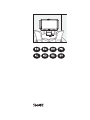 1
1
-
 2
2
-
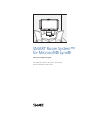 3
3
-
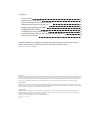 4
4
-
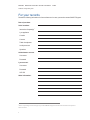 5
5
-
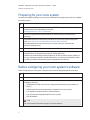 6
6
-
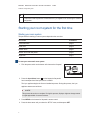 7
7
-
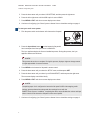 8
8
-
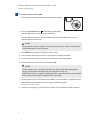 9
9
-
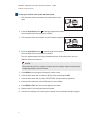 10
10
-
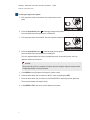 11
11
-
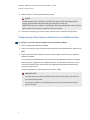 12
12
-
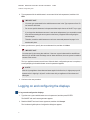 13
13
-
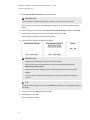 14
14
-
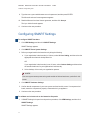 15
15
-
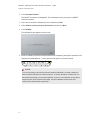 16
16
-
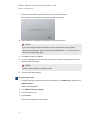 17
17
-
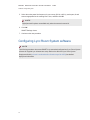 18
18
-
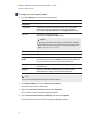 19
19
-
 20
20
-
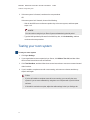 21
21
-
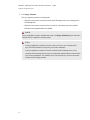 22
22
-
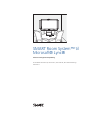 23
23
-
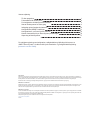 24
24
-
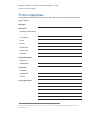 25
25
-
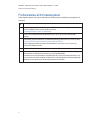 26
26
-
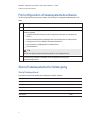 27
27
-
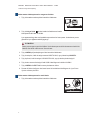 28
28
-
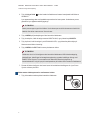 29
29
-
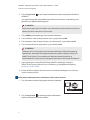 30
30
-
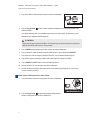 31
31
-
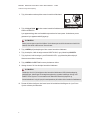 32
32
-
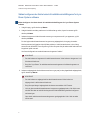 33
33
-
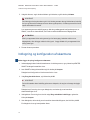 34
34
-
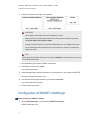 35
35
-
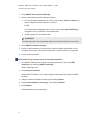 36
36
-
 37
37
-
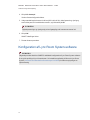 38
38
-
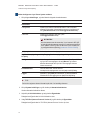 39
39
-
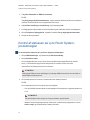 40
40
-
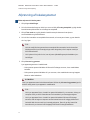 41
41
-
 42
42
-
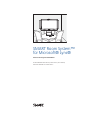 43
43
-
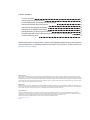 44
44
-
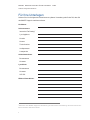 45
45
-
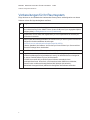 46
46
-
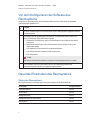 47
47
-
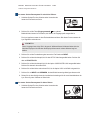 48
48
-
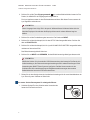 49
49
-
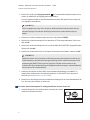 50
50
-
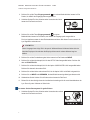 51
51
-
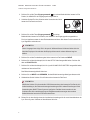 52
52
-
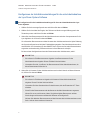 53
53
-
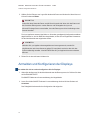 54
54
-
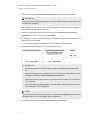 55
55
-
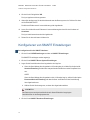 56
56
-
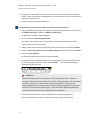 57
57
-
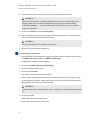 58
58
-
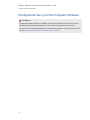 59
59
-
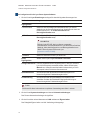 60
60
-
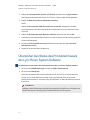 61
61
-
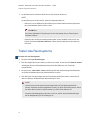 62
62
-
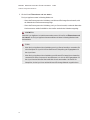 63
63
-
 64
64
-
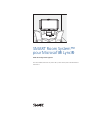 65
65
-
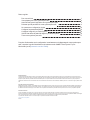 66
66
-
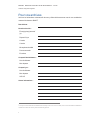 67
67
-
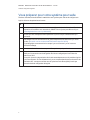 68
68
-
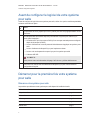 69
69
-
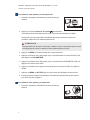 70
70
-
 71
71
-
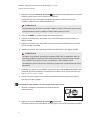 72
72
-
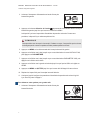 73
73
-
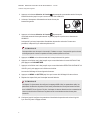 74
74
-
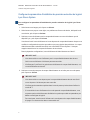 75
75
-
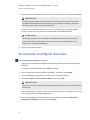 76
76
-
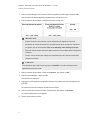 77
77
-
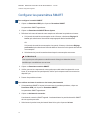 78
78
-
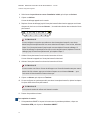 79
79
-
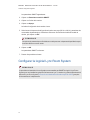 80
80
-
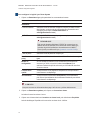 81
81
-
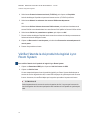 82
82
-
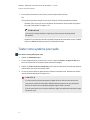 83
83
-
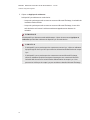 84
84
-
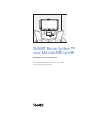 85
85
-
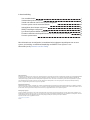 86
86
-
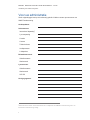 87
87
-
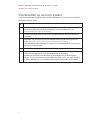 88
88
-
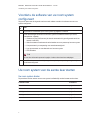 89
89
-
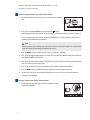 90
90
-
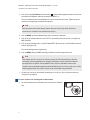 91
91
-
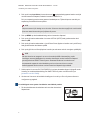 92
92
-
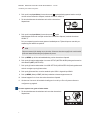 93
93
-
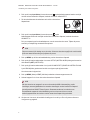 94
94
-
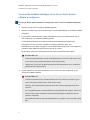 95
95
-
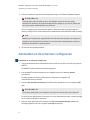 96
96
-
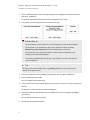 97
97
-
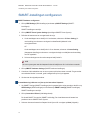 98
98
-
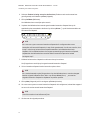 99
99
-
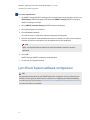 100
100
-
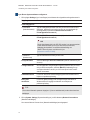 101
101
-
 102
102
-
 103
103
-
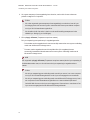 104
104
-
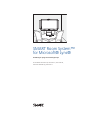 105
105
-
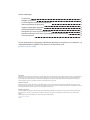 106
106
-
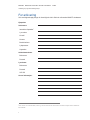 107
107
-
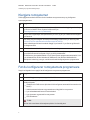 108
108
-
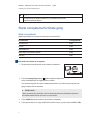 109
109
-
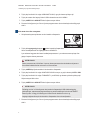 110
110
-
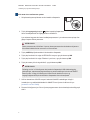 111
111
-
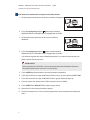 112
112
-
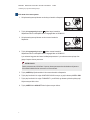 113
113
-
 114
114
-
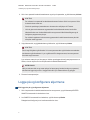 115
115
-
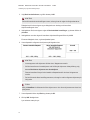 116
116
-
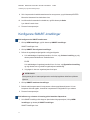 117
117
-
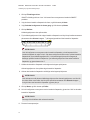 118
118
-
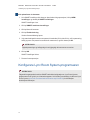 119
119
-
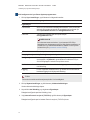 120
120
-
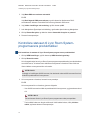 121
121
-
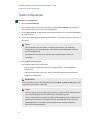 122
122
-
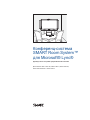 123
123
-
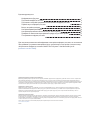 124
124
-
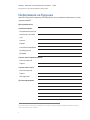 125
125
-
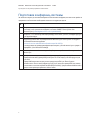 126
126
-
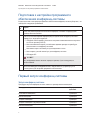 127
127
-
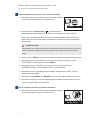 128
128
-
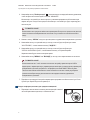 129
129
-
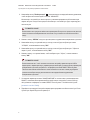 130
130
-
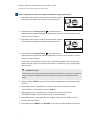 131
131
-
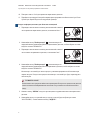 132
132
-
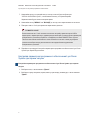 133
133
-
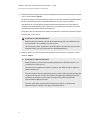 134
134
-
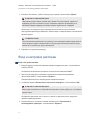 135
135
-
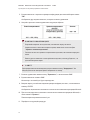 136
136
-
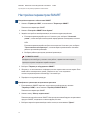 137
137
-
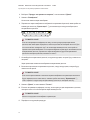 138
138
-
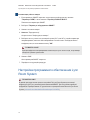 139
139
-
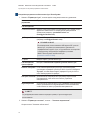 140
140
-
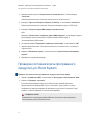 141
141
-
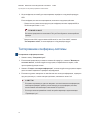 142
142
-
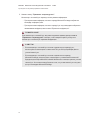 143
143
-
 144
144
-
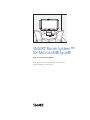 145
145
-
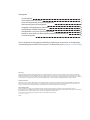 146
146
-
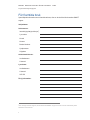 147
147
-
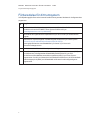 148
148
-
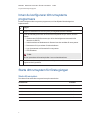 149
149
-
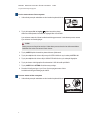 150
150
-
 151
151
-
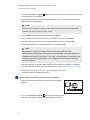 152
152
-
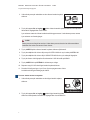 153
153
-
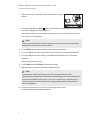 154
154
-
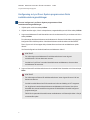 155
155
-
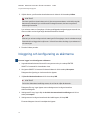 156
156
-
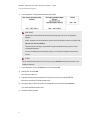 157
157
-
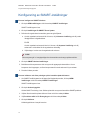 158
158
-
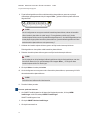 159
159
-
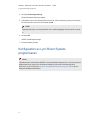 160
160
-
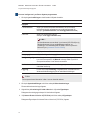 161
161
-
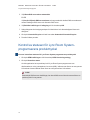 162
162
-
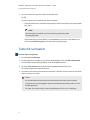 163
163
-
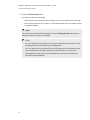 164
164
-
 165
165
-
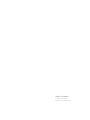 166
166
SMART Technologies SRS-LYNC-XS (one 8055i-G3) Referenzhandbuch
- Typ
- Referenzhandbuch
- Dieses Handbuch eignet sich auch für
in anderen Sprachen
- English: SMART Technologies SRS-LYNC-XS (one 8055i-G3) Reference guide
- français: SMART Technologies SRS-LYNC-XS (one 8055i-G3) Guide de référence
- русский: SMART Technologies SRS-LYNC-XS (one 8055i-G3) Справочное руководство
- Nederlands: SMART Technologies SRS-LYNC-XS (one 8055i-G3) Referentie gids
- dansk: SMART Technologies SRS-LYNC-XS (one 8055i-G3) henvisning guide
- svenska: SMART Technologies SRS-LYNC-XS (one 8055i-G3) Referens guide
Verwandte Artikel
-
SMART Technologies SRS-LYNC-XS-G5 (one 8055i-G5) Referenzhandbuch
-
SMART Technologies SRS-LYNC-S (one 8070i-G4) Referenzhandbuch
-
SMART Technologies SRS-LYNC-XS-G5 (one 8055i-G5) Referenzhandbuch
-
SMART Technologies SRS-LYNC-XS-G5 (one 8055i-G5) Referenzhandbuch
-
SMART Technologies SRS-LYNC-M (one 8084i-G4) Spezifikation
-
SMART Technologies SRS-LYNC-XS-G5 (one 8055i-G5) Spezifikation
-
SMART Technologies SRS-LYNC-M-DUAL-G5 (two 8055i-G5) Spezifikation
-
SMART Technologies SRS-LYNC-XL (two 8084i-G4) Spezifikation